docear使用教程
Docear学术文献套件将Freeplane和JabRef融合在一起,构成了一个全面的学术论文写作应用程序,并支持思维导图,引文,笔记和许多其他功能。
撰写重要的学术论文可能是一项艰巨的任务。 要将学术研究成果转化为连贯的论文,需要进行大量的组织和计划。 为了简化该任务,有许多工具可用来协助研究人员跟踪其书目引用,并且还有许多工具可帮助用户整理其思想。 通常,这些程序是不同的软件,不能始终很好地协同工作。 这个Docear是一个单一的, 高度集成的工具,它可以处理思维导图,充当引文管理者甚至做得更多,这是一个例外。
Docear将自己描述为“学术文献套件”,并通过将Freeplane思维导图软件和JabRef参考管理器组合到一个统一的工具中来工作。 通过利用这两个开放源代码应用程序的功能,Docear创建的东西要大于其各个部分的总和。 研究人员可以跟踪他们的引文和笔记,并在绘制论文结构时轻松地将它们包括在内。 Docear提供了一个单一平台,可以支持研究过程的几乎每个方面。
下面,我看一下Docear如何管理学术文献集,以及如何通过创建思维导图作为论文的初稿来帮助用户组织思想。 虽然我将研究Docear的各种功能,但不会涵盖所有功能。 对Docear可以提供的产品感兴趣的用户应下载该程序并自己尝试。 它适用于Windows,Mac和Linux。 有关其他功能的详细信息,请参见Docear的手册 。
导入和组织研究

Docear在名为“ 文学与注释 ”的特殊思维导图中跟踪学术文章。 该思维导图允许用户将研究组织到类别中并建立联系。 单击“ 文献与注释”思维导图的根项目中的“ 重新加载监视的文件夹”箭头后,放置在项目“ 文献”存储库中的所有PDF都将出现在思维导图的“ 传入”分支下。 除了导入文件,任何具有目录或注释的PDF都将这些项目添加到思维导图中。
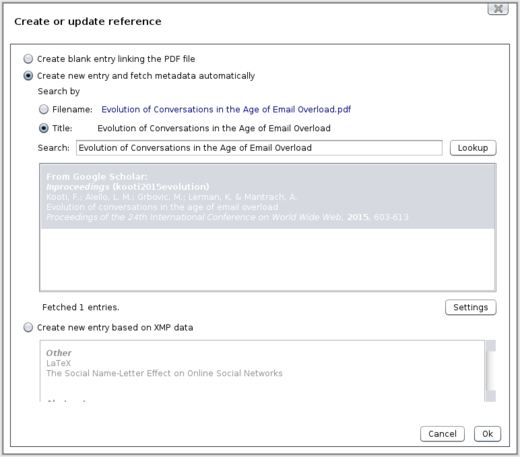
将项目导入“ 文学与注释”思维导图后,可以将它们分类为各种类别,并且可以为每个条目创建书目参考。 要创建参考,请右键单击某个项目,然后选择参考>创建或更新参考 。 这将打开一个窗口,其中包含用于创建新书目记录的多个选项:创建空白条目,使用通过Google学术搜索找到的元数据创建条目,或基于文档中的数据创建条目。
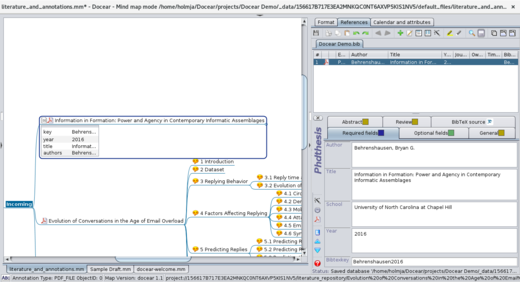
如果用户需要手动创建书目记录,则右侧栏中的“参考”选项卡提供了很多选项。 项目类型可以设置为Article , Book , Master's Thesis , PhD Thesis等,每种类型都提供一组自定义字段,以便用户可以为该项目创建准确而完整的书目条目。 这些引用存储在BibTex文件中,因此任何BibTex友好的文字处理器或文本编辑器都可以轻松使用它们。
创建思维导图和轮廓
一旦用户输入并整理了他们的文献,就该将该研究转化为文章或演示文稿了。 Docear通过简化组织研究的思路来组织思想和构想,从而为该过程提供了帮助。 通过在项目的“ 我的草稿”文件夹中创建新的思维导图,用户可以创建自己的论文的思维导图,并根据需要轻松进行重新组织,直到用户对论文的组织方式感到满意为止。
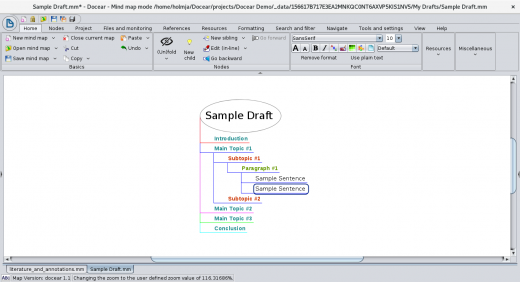
用户可以制作基本轮廓或几乎完整的论文,并附有参考文献列表中的引文,从而根据需要生成任意数量的轮廓。 无论哪种方式,思维导图都可以导出为Microsoft Word .doc文件或LibreOffice / Office .odt文件,以及其他几个导出选项(基于文本的图形)。 但是,导出功能并不总是能产生最佳效果。 例如,当导出为Word .doc格式时,文档将在几级标题之后使用普通(即标准段落)格式,但是当导出为.odt时,在切换到普通文本之前需要七级标题。 通过更改各个思维导图节点的选项,可以对输出进行一些调整,但是不要期望自动输出接近完美的纸张。
格式化思维导图
Docear为思维导图的排序和格式化提供了很多选项,因此用户应该能够找到适合其特定样式的选项。 考虑到可用的选项多种多样,发现这些选项是什么以及它们如何工作的最佳方法是浏览Docear的Welcome思维导图,该思维导图在创建新项目时自动加载,或者可以通过“ 帮助”菜单中的“ 教程”选项进行访问。 此思维导图显示了Docear的思维导图如何以视觉和交互方式起作用,从而使用户可以通过示例查看各种选项的工作方式。 除了提供格式化选项的概述之外,思维导图还教用户键盘快捷键和鼠标操作,并提供“ 什么是文档”? 介绍。
翻译自: https://opensource.com/life/16/8/organize-your-scholarly-research-docear
docear使用教程